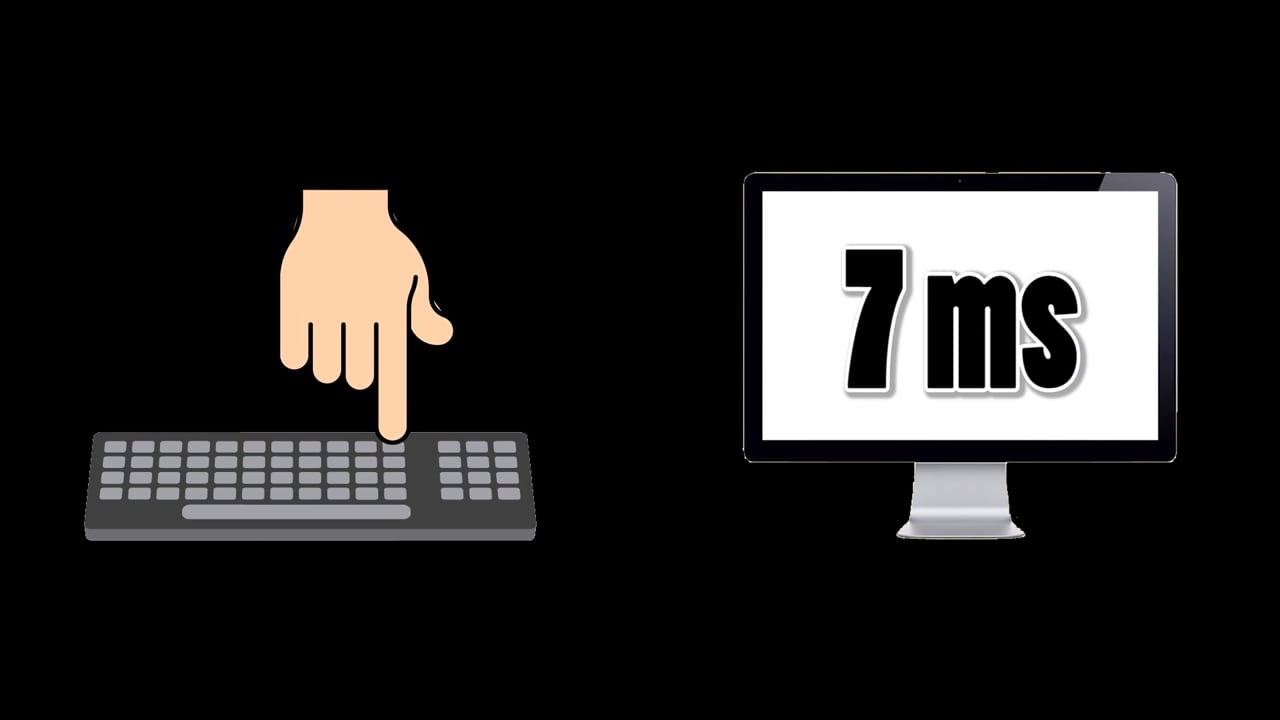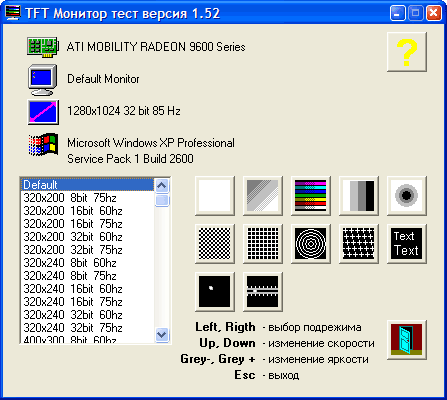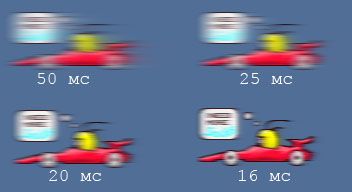как узнать реальный отклик монитора
Что такое время отклика монитора?
Что такое время отклика монитора компьютера?
Если говорить сухим научным языком, то время отклика жидкокристаллических мониторов – это самое меньшее время, которое необходимо пикселю для изменения яркости свечения и измеряется в миллисекундах.(мс)
Казалось бы – все просто и понятно, но если рассмотреть вопрос подробно, то окажется, что эти числа скрывают в себе несколько секретов.
Немного науки и истории
Время теплых и ламповых CRT мониторов с честными герцами кадровой развертки и RGB цветностью уже прошло. Тогда было все ясно – 100 Гц это хорошо, а 120 Гц еще лучше. Каждый пользователь знал, что эти числа показывают — столько раз в секунду обновляется, или моргает, картинка на экране. Для комфортного просмотра динамично изменяющихся сцен (например — фильмы) было рекомендовано использовать частоту кадров 25 для ТВ и 30 Гц для цифрового видео. Основанием послужило утверждение медицины о том, что человеческое зрение воспринимает изображение непрерывным, если оно моргает не менее двадцати пяти раз в секунду.
Но технологии эволюционировали, и эстафету у ЭЛТ (электронно-лучевая трубка) приняли панели на жидких кристаллах, которые еще называют ЖКИ, TFT, LCD. Хотя технологии производства различаются, но в этой статье заострять внимание на мелочах не будем, о различиях TFT и LCD расскажем в другой раз
На что влияет время отклика?
Итак, принцип работы ЖКИ заключается в том, что ячейки матрицы изменяют свою яркость под воздействием управляющего сигнала, иначе говоря – они переключаются. И вот эта скорость переключения или время отклика, как раз и определяет максимальную скорость смены картинки на дисплее.
В привычные герцы переводится по формуле f=1/t. То есть для того, чтобы получить необходимые 25 Гц требуется обеспечить пикселям скорость в 40 мс и 33 мс для 30 Гц.
Много это или мало, и какое время отклика монитора лучше?
Получается, что меньше-лучше. Особенно если за компьютером предстоит проводить большую часть времени. Поколение постарше помнит времена как тяжело было высидеть перед CRT восьмичасовый рабочий день – а ведь они обеспечивали 60 Гц и более.
Как можно узнать и проверить время отклика?
Хотя миллисекунды они и в Африке миллисекунды, но наверняка многие сталкивались с тем, что разные мониторы с одинаковым показателями формируют изображение разного качества. Такая ситуация сложилась по причине различных методик определения реакции матрицы. И какой способ измерения применял производитель в каждом конкретном случае вряд ли представиться возможным узнать.
Существуют три основных метода замеров отклика мониторов:
И получается, что проверка времени отклика монитора по третьему способу покажет намного лучший и привлекательный для потребителя результат, чем проверка по второму. А ведь не придерешься – напишут, что 2 мс и так оно и будет. Да только по факту на мониторе и артефакты лезут, и картинка шлейфом идет. А все от того, что истинное положение дел показывает только метод BWB — первый метод, именно он свидетельствует о времени, необходимом пикселю на полный рабочий цикл во всех возможных состояниях.
К сожалению документация, доступная потребителям, не проясняет картину и что подразумевается под, например, 8 мс понять сложно. Подойдет ли, будет комфортно работать?
Для лабораторных исследований применяется достаточно сложный программно-аппаратный комплекс, который и не во всякой то мастерской есть. Но что делать, если хочется проверить производителя?
Проверка времени отклика монитора в домашних условиях осуществляется программой TFT Monitor Test. Выбирая в меню софтины пиктограмму теста и указав родное разрешение экрана на дисплей выводится картинка с прямоугольником, снующим туда-сюда. При этом программулина гордо покажет измеренное время!
Мы использовали версию 1.52, проверили несколько дисплеев и сделали вывод – программа что-то показывает, и даже в миллисекундах. Причем монитор худшего качества продемонстрировал худшие результаты. Но так, как время гашения и зажигания пикселей регистрируется только фотодатчиком, которого в помине не было, то чисто программный метод можно рекомендовать для субъективной сравнительной оценки – что измеряет программа понятно только ее разработчикам.
Куда более наглядным эмпирическим тестом будет режим «Белый квадрат» в TFT Monitor Test — по экрану двигается квадрат белого цвета, а задача тестирующего наблюдать за шлейфом от этой геометрической фигуры. Чем шлейф длиннее, тем больше времени на переключение затрачивается матрицей и тем хуже ее свойства.
Вот и все, что получится сделать для решения проблемы «Как проверить время отклика монитора». Описывать методы с применением камер и калибровочных таблиц не будем, а рассмотрим их в другой раз — на это потребуется еще пару дней. Полноценную проверку может выполнить только специализированная организация с соответствующей технической базой.
Время отклика в мониторе для игр
Если основное предназначение компьютера – игры, то стоит подобрать монитор с наименьшим временем отклика. В динамичных шутерах даже десятая доля секунды может решить исход сражения. Поэтому рекомендуемое время отклика монитора для игр — не более 8 мс. Такое значение обеспечивает частоту смены кадров 125 Гц, и будет абсолютно достаточно для любой игрушки.
При ближайшем следующем значении 16 мс в жестких замесах будет наблюдаться размытие движений. Данные утверждения верны, если заявленное время измерялось по BWB, но компании лукавя могут написать и 2 мс, и 1 мс. Наша рекомендация неизменна – чем меньше, тем лучше. Основываясь на таком подходе скажем, что время отклика монитора для игр должно быть не менее 2 мс так, как 2мс GtG примерно соответствуют 16 мс BWB.
Как изменить время отклика в мониторе?
К сожалению, без замены экрана – почти никак. Это характеристика самого слоя, отвечающего за формирование картинки, и соответствует проектному решению производителя. Есть конечно небольшая лазейка и инженеры решили вопрос: «Как изменить время отклика».
Компании, выпускающие мониторы называют эту фичу OverDrive (OD) или RTC – компенсация времени отклика. Это когда на пиксель кратковременно подается импульс более высокого напряжения, и он переключается быстрее. Если монитор сверкает надписью – Gaming Mode или подобной, то знайте – есть возможность корректировки в лучшую сторону. Еще раз растолкуем, чтоб было совсем понятно — никакие программы и замены видеокарт не помогут и ничего подкрутить не получится — это физическое свойство матрицы и ее контроллера.
Выводы
Покупая видеокарту за тысячу-полторы условных единиц, чтобы гонять любимые игры на минимум сотне FPS, и подавать видеосигнал монитору, который и сорок FPS едва вытягивает, немного нерационально. Лучше докинуть сотню на дисплей и наслаждаться полноценной динамикой игр и фильмов без разочарований – от 40 мс матрицы удовольствия вы точно не получите, и радость от обладания мощным видеоадаптером перекроет плохое качество изображения.
Изучаем время отклика монитора
Содержание
Содержание
Выбор монитора требует внимательного изучения его возможностей. Диагональ, разрешение и частота обновления, несомненно, значимые параметры, но не только они влияют на комфорт эксплуатации. Дорогая модель с впечатляющими характеристиками может быть не подготовлена для динамичных сцен и компьютерных игр. Для этого нужно учитывать время отклика монитора.
Экран — это связующее звено между пользователем и компьютером, поэтому несоответствие параметров дисплея ограничивает потенциал всей системы. На старом мониторе едва ли получится ощутить разницу между топовым и посредственным «железом».
Время отклика — что это
Под временем отклика подразумевают временной интервал, который требуется пикселю для изменения яркости свечения. Это время, нужное пикселю для переключения с одного цвета на другой. Параметр измеряется в миллисекундах (мс). Время отклика еще называют задержкой матрицы дисплея.
Мониторы с минимальным временем лучше отображают динамические сцены. Быстрое переключение между цветами пикселя обеспечивает максимальную детализацию каждого кадра.
Эффект видео в компьютерных мониторах обеспечивает быстрая смена кадров, которые, в отличие от кинопленки, не несут в себе информации о последующих и предыдущих кадрах. Размытие наглядно демонстрирует то, что пиксели не успели изменить цвет на нужный. Отсюда: чем меньше время отклика, тем лучше.
Время отклика связано с частотой обновления экрана. При скорости 60 кадр / с новое изображение генерируется каждые 16,7 мс. В одной секунде 1000 миллисекунд. Чтобы узнать время генерации нового кадра, нужно 1000 разделить на частоту обновления экрана. Чем больше время отклика, тем меньше времени на экране удержится корректное изображение. Из-за этого появляются шлейф и размытое движение. В таких условиях трудно разглядеть и определить точное расположение подвижного объекта.
Методы измерения
Время отклика демонстрирует физические возможности матрицы монитора. Кажется все просто, но это не так. Производители используют разные методики и условия измерения, и не всегда их публикуют. Разница в показаниях может отличаться в 2 и более раз. Использование разных методов измерений создает настоящий хаос.
GtG (grey to grey) — демонстрирует время переключения пикселя между оттенками серого. По ISO 13406-2 стандартным методом считается замер временного интервала, который нужен пикселю для перехода от 90 % до 10 % яркости. На практике это не всегда соответствует действительности, и производители часто выбирают собственные значения. Например, от 80 % до 30 %.
Чаще всего время отклика указывают в GtG. Параметр считается наиболее близким к реальным условиям эксплуатации. В реальности — время отклика у разных полутонов разное. Это значит, что светлые области будут переключаться с другой скоростью, нежели темные.
BtW (black to white) — отображает время, требуемое пикселю для перехода из выключенного состояния до 100-процентной яркости. Этот метод считается устаревшим, и в настоящее время не используется для обозначения времени отклика.
BtB или BWB
BtB или BWB (black white black) показывает время перехода из выключенного состояния пикселя до 100-процентной яркости, а затем обратно в выключенное положение. Активно использовался в прошлом, но уступил первенство методу GtG. Причина: изображение на дисплее редко подвергается глобальным переходам между цветами, хотя этот показатель наиболее полно демонстрирует время задержки матрицы.
MPRT (motion picture response time) — время отклика движущегося изображения, которое еще принято называть кинематографическим откликом. Некоторые бренды указывают этот параметр вместе с GtG.
MPRT — не является временем отклика пикселя. Это реакция матрицы на движение, которая наглядно показывает время существования шлейфа. Простыми словами: за такое время исчезнет шлейф при резкой остановке объекта. MPRT больше зависит от частоты обновления экрана, хотя связь со временем отклика пикселя тоже есть.
Чтобы сократить MPRT, разработчики используют MBR (motion blur reduction). Это технология, в основе которой лежит принцип стробоскопа, подразумевающий кратковременное отключение подсветки в конце времени кадра. Невооруженным глазом такой переход не заметить, зато визуально динамичные сцены становятся более четкими. Правда, технология MBR несовместима с адаптивным обновлением.
Реальный MPRT больше времени отклика GtG, что и показано на графике выше.
Можно ли измерить время отклика самостоятельно
Уже упоминалось, что время отклика — это физическое свойство матрицы. Измерить его самостоятельно будет проблематично. Без дорогостоящего оборудования и измерительных приборов погрешность расчетов будет ощутимой.
Считать этот параметр софтом без фотодатчика невозможно, хотя такую попытку предприняли разработчики TFT Monitor Test. Создатели не указали, как именно ведется расчет. При равных условиях два монитора могут выдать один результат, так что не стоит полагаться на полную достоверность теста. Однако у утилиты есть несколько полезных режимов, среди которых движущийся белый квадрат. Присутствие шлейфа и визуальные искажения выдают большое время отклика, но это лишь наглядная демонстрация.
Для тестирования может пригодиться утилита Pixperan Testing, а также онлайн-тесты Display Shin0by и Blur Busters UFO Motion Test.
Разгон монитора
Для ускорения отклика матрицы используют режим Overdrive (OD) или Response Time Compensation (RTC). У каждого производителя мониторов есть своя методика разгона, но общая суть сводится к одному: кратковременному повышению импульсов напряжения для ускоренного поворота кристаллов субпикселей. Разгон матрицы в режиме Overdrive безопасен, и не приводит к сокращению срока службы монитора. О возможности улучшения времени отклика может сказать наличие игрового режима в характеристиках модели.
Во всем нужна мера, и в разгоне монитора тоже. Максимальное ускорение отклика может вызвать другую проблему — артефакты Овердрайва.
Артефакты Овердрайва — светлое мерцание.
Производители предлагают пользователям набор из нескольких настроек режима Overdrive, из которых опытным путем можно подобрать подходящий вариант.
В каких случаях важно минимальное время отклика матрицы
Особое внимание этому параметру уделяют геймеры, и не просто так. Высокая скорость переключения пикселей в играх может стать реальным преимуществом. Благодаря минимальной задержке матрицы можно разглядеть важные детали в насыщенных динамичных сценах и своевременно реагировать на изменения ситуации.
Что это дает? Например, в шутерах при помощи «быстрого» монитора можно раньше заметить снайпера в оконном проеме. Кемперить тоже будет намного комфортнее, ведь противник с «медленным» монитором даже не заметит засады.
Чем выше навык геймера, тем больше преимуществ дает «ничтожная» разница всего в несколько мс.
Справедливости ради, нужно указать, что на реакцию игрока влияют и другие виды задержки, среди которых input lag, стабильность интернет-подключения (для онлайн-игр), время передачи сигнала от манипуляторов, но это уже другая история.
Требовательные игроки могут ощутить разницу времени отклика в любой игре, независимо от жанра. Даже в популярных браузерных играх по типу «Три в ряд». Во многих из них присутствует таймер, поэтому важна скорость реакции игрока. Кроме того, динамичные визуальные эффекты лучше выглядят на «быстрых» мониторах.
Сокращение времени отклика сделает анимацию детализированной, четкой, а значит, более привлекательной. На мониторе с минимальным временем отклика приятнее играть.
Исключение
В мониторах для создателей контента больше внимание уделено точности цветопередачи и расширению палитры цветов. Вот почему время отклика в таких случаях отодвигается на второй план.
Из этого следует: не все модели выбранной ценовой категории одинаково подходят для игр или работы.
Как проверить время отклика монитора

Что такое время отклика монитора
Отклик дисплея — это наименьший отрезок времени, за которое пиксель должен изменить яркость своего свечения. Измеряется данный период в миллисекундах. Новые технологии совершенствуются — на смену ЭЛТ пришли жидкокристаллические дисплеи, такие как TFT и LCD. Данные дисплеи разработаны так, что ячейки матрицы меняют свою яркость только при получении определённого сигнала, который управляет ими. И этот период отзыва определяет самую высокую скорость, с которой изображение сменяется на мониторе.
Как проверить время отклика монитора
Для проверки срока отзыва, можно воспользоваться тремя способами:
Делая вывод по всем способам проверки, можно сказать, что только первый из них покажет максимально правильный рабочий цикл. Проверить переключение можно с помощью программы ТФТ Монитор Тест. При запуске в меню выбираете символ теста и указываете имеющееся разрешение дисплея. Вследствие чего будет выдан результат, то есть запрашиваемое время. Но не следует полностью доверять полученным результатам, так как на самом деле полная работа пикселей проверяется только фотодатчиком. И выплывшие результаты программы могут понять только производители данного монитора.
Также рекомендуют провести ТФТ Монитор Тест с режимом «белый квадрат». За экраном, по которому двигается фигура белого цвета, следит наблюдатель. И в зависимости от следа квадрата вычисляется отклик. Чем длиннее хвост данной фигуры, тем больше времени отводится на переключение матрицы, что свидетельствует о её плохих свойствах.
ВНИМАНИЕ! Полную и правильную проверку могут произвести только специалисты с соответствующими знаниями данной техники.
Что касается периода отклика дисплея во время игры, то оно должно достигать минимальных показателей, так как в данном случае даже малейшая доля секунды может всё решить. Поэтому оптимальный срок составляет до 8 миллисекунд. Этот промежуток времени обеспечивает хорошую частоту, с которой меняются изображения, для загрузки любой компьютерной игры. Если же значение будет превышать данный показатель времени, то это чревато размытием изображений.
Основываясь на данные показатели, срок отклика дисплея для игр должен быть от двух миллисекунд так, как по GtG данный период соответствует 16 миллисекундам BWB.
Какое время отклика монитора лучше
Чем меньше период отклика дисплея, тем лучше, так как картинки тогда становятся чётче и не влияют негативно на зрение человека. При большом периоде отклика возникают артефакты — например, там, где уже должна быть чёрная картинка, монитор передаёт белый цвет или отображается объект, уже пропавший из поля зрения камеры. Если человек постоянно будет сосредотачивать зрение на нечётких картинках, то это может пагубно сказаться на здоровье глаз, появятся головные боли, постоянное чувство усталости.
ВНИМАНИЕ! Получается, что, чем меньше время отклика тем лучше. Особенно если за ноутбуком или компьютером приходится проводить много времени.
Как изменить время отклика монитора
Модифицировать период отклика дисплея никак не получится, так как свойства матрицы и её контроллера не дают это сделать с помощью разнообразных программ либо замены видеокарты. Лишь замена дисплея может изменить данные свойства, так как его слои отвечают за создание изображения.
Производители, выпускающие экраны называют данную характеристику возмещением срока отклика — для пикселя даётся несколько миллисекунд, за которые подаётся импульс с высоким показателем напряжения, и он переключается быстрее. Если же на дисплее высветилась строчка – Gaming Mode, значит её можно откорректировать.
Как узнать время отклика монитора: тестирование
Опубликовано kachlife в 28.10.2020 28.10.2020

Тестируем монитор на битые пиксели, цветопередачу и качества изображения
Для начала тестирования монитора нужно нажать по ссылке HTML Window, после чего загрузиться страница онлайн теста. Также есть возможность открыть текст отдельным окном браузера разрешением 1920×1080, но можно отрегулировать индивидуально. Плюс можно скачать приложение тестирования монитора для Windows, которое нужно установить и после чего проверять состояние монитора без интернета. Тут выбор за вами, но я решил выбрать HTML Window.
Страница теста монитора онлайн первоначально выглядит в черно-белых тонах. Тут можно проверить, как отображаются оттенки черно-белого цвета. Но это не конец возможностей онлайн сервиса Online monitor test. Если навести курсор компьютерной мыши в верхнюю часто окна, то появиться меню выбора модулей тестирования. Сейчас выбран Main page.
Тест монитора онлайн или как проверить состояние ЖК монитора
Мы немало времени проводим за персональным компьютером – учеба, работа или просто досуг. И, конечно, понимаем, что одним из основных устройств компьютера является монитор, который всегда включен и отображает нам все, что происходит в операционной системе: просматриваем веб-страницы, смотрим кино, изображения, программируем или просто печатаем документ. И со временем ухудшается качество изображения или вообще монитор выходит из строя. И с помощью теста монитора и проверки его состояния, некоторые неполадки можно предугадать и сделать оптимальные настройки, чтобы продлить работу своего монитора.
Сегодня хочу рассказать об онлайн сервисе Online monitor test, с помощью которого можно выполнить тест монитора онлайн и проверить состояние монитора в интернете и совершено бесплатно. Также у сервиса есть возможность:
Сервис Online monitor test разделен на несколько модулей, с помощью которых можно провести тест монитора онлайн по различным критериям.
Что такое время отклика монитора
Отклик дисплея — это наименьший отрезок времени, за которое пиксель должен изменить яркость своего свечения. Измеряется данный период в миллисекундах. Новые технологии совершенствуются — на смену ЭЛТ пришли жидкокристаллические дисплеи, такие как TFT и LCD. Данные дисплеи разработаны так, что ячейки матрицы меняют свою яркость только при получении определённого сигнала, который управляет ими. И этот период отзыва определяет самую высокую скорость, с которой изображение сменяется на мониторе.
Проверить монитор на битые пиксели и подсветку ламп
Для проверки монитора на битые пиксели и подсветку ламп выбираем пункт Homogenuity. Здесь можно установить 5 цветов, с помощью которым можно проверить битые пиксели и лампы ЖК монитора, только предварительно нужно протереть экран монитора специальными чистящими салфетками, а то можно пятнышко перепутать с битым пикселем.
Совет: битые пиксели лучше искать на черном или белом фоне. На черном фоне сразу можно увидеть белые точки (пиксели) и соответственно на белом фоне – черные точки (пиксели).
Теория
Изображение на LCD матрице монитора или телевизора формируется из расположенных по строкам и столбцам нескольких миллионов отдельных точек, пикселей, каждый из которых в свою очередь состоит из триады цветных субпикселей.
К каждому пикселя в соответствии с его расположением применяется адресация по строкам и столбцам.
Информация на переключение пикселя передается построчно, последовательно всем пикселям каждой строки, и так последовательно строка за строкой для всего экрана. Потом процесс запускается заново, начинается передача следующего кадра. Обычно в LCD экранах мониторов и телевизоров время такого цикла, частота кадров бывает от 60 герц и более, то есть обновление кадров происходит каждые 16,7 миллисекунд и даже менее.
Соответственно и пиксели на LCD матрице переключаются не единовременно, а строка за строкой. Поэтому даже в пределах одного кадра, в каждый момент времени часть пикселей на экране уже «старые», появившиеся аж целых несколько миллисекунд назад и уже успевшие переключиться и изменить свою яркость, часть более молодые, находящиеся в процессе переключения, ну а некоторые только что появились, и только собираются переключаться.
Поэтому если мы с помощью высокоскоростной съемки попробуем зафиксировать, что происходит на поверхности ВСЕГО экрана с черного на белый, то на снимке мы получим не ровный серый тон, а своеобразную градиентную заливку. Часть экрана уже изменила цвет, а часть еще нет.
В принципе конечно можно измерить в фотошопе яркость пикселей в разных частях снимка экрана, по их положению, а также, исходя из частоты кадровой и строчной развертки, определить момент их появления, и на основании этого путем математических расчетов попытаться вычислить время отклика, но простым такое решение вряд ли можно назвать. Да и точным такое измерение вряд ли будет. Ну, а о наглядности и говорить нечего…
Да и не всякая камера позволит сделать такой снимок.
И дело тут не только в каких-то особых требованиях к ее быстродействию, а в некоторых особенностях работы затвора и фиксации изображения. Например, приведенный выше снимок сделан старенькой бюджетной мыльницей с центральным затвором, но сделать аналогичный снимок даже самой современной «зеркалкой» со шторным затвором в принципе невозможно.
Остановимся на этом поподробнее.
Сначала несколько слов о затворах, применяемых в фото- и видеотехнике.
Проверить монитор на читаемость и размытость текста
Для того, чтобы проверить, как будет смотреться текст на вашем мониторе, в зависимости от его цвета и фона, выбираем в меню пункт Text. Тут можно изменять цвет текста и фон в панели справа.
Также появился новый модуль тестирования Smart-TV & Tablet — упрощенную онлайн версию сервиса тестирования для Смарт-телевизоры, смартфонов и планшетов.
Вот, таким образом, можно провести тест монитора онлайн, проверить его на битые пиксели и состояние лампы, протестировать цветопередачу и все это находится в одном сервисе Online monitor test. И не забывайте просто протирать свой монитор специальным чистящими салфетками.
Ссылка Online monitor test.
Так ведь это именно то, что нам и нужно!
Осталось понять, как из этого извлечь нужную нам информацию.
Предположим, что штора камеры движется настолько медленно, что за это время на экране монитора кадр успевает смениться не два, а три раза:
В этом случае на фотографии у нас получилось бы:
Ну а теперь у нас есть реперные точки, за которые мы можем привязаться, чтобы определить время соответствующих событий.
Нам известно, что в какой-то момент времени произошло изменение прямоугольников на экране, а еще через 16,7 миллисекунды произошло обратное изменение.
Таким образом, на любой горизонтали на картинке расстояние между началом изменения яркости прямоугольников с черного на белый и с белого на черный ровно 16,7 миллисекунд.
Если начало изменения яркости трудно определить, то в качестве реперной точки можно выбрать любую другую характерную точку, например точку совпадения яркости градиентов на верхней и нижней полосе.
Теперь мы знаем, какому расстоянию на фотографии соответствует отрезок времени 16,7 миллисекунд.
Для упрощения разобьем по вертикали нашу картинку на условные временные зоны равной ширины.
В рассмотренном выше случае получилось, что отрезок времени 16,7 миллисекунд занимает 13 временных зоны. Небольшая погрешность в определении в данном случае не страшна, поскольку она составит доли миллисекунды.
Следовательно, одна временная зона соответствует около 1,25 миллисекунд.
Ну, а далее все просто.
Замерим по горизонтали длину фронта от белого к черному (BtW) и от черного к белому (WtB).
В данном случае они совпали, и имеют протяженность примерно 4 вертикальные временные зоны, то есть около 5 миллисекунд.
Для ускорения отклика матрицы используют режим Overdrive (OD) или Response Time Compensation (RTC). У каждого производителя мониторов есть своя методика разгона, но общая суть сводится к одному: кратковременному повышению импульсов напряжения для ускоренного поворота кристаллов субпикселей. Разгон матрицы в режиме Overdrive безопасен, и не приводит к сокращению срока службы монитора. О возможности улучшения времени отклика может сказать наличие игрового режима в характеристиках модели.
Во всем нужна мера, и в разгоне монитора тоже. Максимальное ускорение отклика может вызвать другую проблему — артефакты Овердрайва.
Т.о задача, поставленная в заголовке статьи решена не только в теории, но и на практике!
Предыдущее тестирование мы проводили при яркости монитора, близкой к максимальной, и при оптимальной настройке уровней черного и белого. Однако обычно монитор эксплуатируется при намного меньшей яркости, да и остальные настройки пользователь обычно подбирает под себя индивидуально. А от этого результат теста может существенно измениться.
Попробуем провести проверку времени отклика того же самого монитора BenQ M2700HD при эксплуатационной «офисной» настройке (невысокая яркость, уровни черного и белого откалиброваны для различимости всех полутонов в светах и тенях).
Overdrive выключен.
Время отклика от черного к белому возросло почти до 20 миллисекунд, т.е. стало более одного кадра. Вот тут-то и становится понятно, почему в тестовом ролике сделано чередование одного черного и трех белых кадров. В данном случае это плата за калибровку с различимостью всех полутонов в светах.
Для «офисного» применения это не страшно, однако для «кинотеатрального» и тем более «игрового» применения, если за высококонтрастными объектами начинают появляться «призраки» или «тени», может быть стоит пожертвовать одной-двумя градациями в светах (тенях), чтобы от них избавиться.
Кроме того на снимке явно видны вертикальные слабо окрашенные полосы разной ярости. Это мерцание подсветки с ШИМ регулированием, из-за уменьшенной яркости CCFL лампы, работающей на неполной мощности. Увы, это тоже плата за комфортную яркость. Отметим, что «карандашный тест» данный монитор проходит без замечаний, так что в реальности все не настолько страшно.
Overdrive включен.
Время отклика от черного к белому осталось практически таким же, как и при максимальной яркости, но теперь после переключения полоска становится белее белого фона. Это артефакт, характерный для Overdrive режима работы дисплея, также проявившийся из-за особенностей калибровки.